Современная жизнь немыслима без интернета, и одним из главных способов подключения к сети является Wi-Fi. Однако, как это ни прискорбно, далеко не все пользователи могут похвастаться отличной скоростью и стабильным подключением. Почему так происходит и что можно сделать?
Во-первых, причинами плохой работы роутера по Wi-Fi могут быть различные помехи. Множество устройств, работающих в одной частотной области, могут вызывать интерференцию и значительно ослаблять сигнал. Кроме того, стены, мебель и другие предметы могут стать преградой для радиоволн, что также отрицательно сказывается на качестве сигнала.
Во-вторых, некачественное оборудование может быть причиной проблем с Wi-Fi. Устаревший роутер, который не поддерживает современные стандарты передачи данных, не справляется с высокой нагрузкой и имеет ограниченные возможности. Также, низкое качество антенн может привести к снижению скорости и стабильности соединения.
Технические проблемы
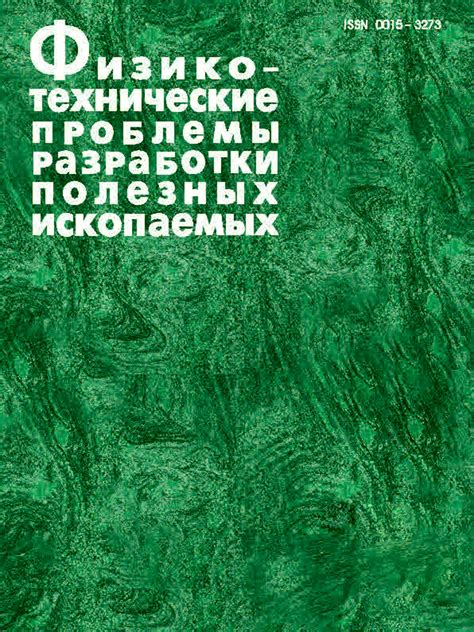
Существует ряд технических причин, по которым роутер может плохо работать по Wi-Fi. Рассмотрим наиболее распространенные из них и возможные способы их устранения:
1. Перегруженность сети: Если в вашей Wi-Fi сети одновременно подключено большое количество устройств, это может привести к перегрузке роутера и снижению его производительности. Попробуйте ограничить количество активных подключений или установить ограничения на скорость загрузки.
2. Перекрытие сигнала: Если между роутером и устройствами находятся физические преграды (стены, мебель и т.д.), это может привести к ослаблению и перекрытию сигнала Wi-Fi. Попробуйте переместить роутер или устройство ближе друг к другу или использовать усилитель сигнала.
3. Неправильная конфигурация роутера: Неправильные настройки роутера могут приводить к низкой производительности Wi-Fi. Проверьте настройки роутера и убедитесь, что они соответствуют рекомендациям производителя.
4. Устаревшая прошивка: Если у вашего роутера установлена устаревшая версия прошивки, это может привести к проблемам с Wi-Fi. Проверьте, есть ли обновления прошивки для вашего роутера и установите их, если это необходимо.
5. Неправильный канал: Если в вашей окрестности существует много Wi-Fi сетей, работающих на одном канале, это может привести к конфликтам и снижению производительности. Измените канал вашей Wi-Fi сети в настройках роутера.
6. Воздействие других электронных устройств: Некоторые электронные устройства (например, микроволновки) могут создавать сильные электромагнитные помехи, которые затрудняют работу Wi-Fi. Поместите роутер подальше от таких устройств или используйте экранированные кабели.
7. Поврежденные антенны или аппаратные неисправности: Если ваш роутер имеет поврежденные антенны или другие аппаратные неисправности, это может привести к неполадкам Wi-Fi. Обратитесь к производителю для ремонта или замены роутера.
Устранение технических проблем может потребовать некоторых настроек и действий, но это поможет вам наслаждаться стабильным и быстрым Wi-Fi подключением.
Перегрузка канала

Одной из возможных причин плохой работы роутера по Wi-Fi может быть перегрузка канала. Wi-Fi работает в радиочастотных диапазонах, которые разделены на различные каналы. Каждый роутер работает на определенном канале, и если в одной области находится много роутеров, они могут конфликтовать между собой и приводить к снижению скорости и стабильности сети.
Перегрузка канала может быть вызвана не только другими роутерами, но и другими устройствами, которые используют Wi-Fi, например, смартфонами, планшетами, ноутбуками и принтерами. Чем больше устройств используют Wi-Fi в вашей сети, тем больше вероятность перегрузки канала.
Для решения проблемы перегрузки канала можно попробовать следующие способы:
- Изменить канал роутера. В настройках роутера можно выбрать другой канал, который менее загружен. Рекомендуется выбирать каналы с меньшим количеством роутеров.
- Ограничить количество подключенных устройств. Если у вас много устройств, использующих Wi-Fi, попробуйте ограничить их количество или отключить ненужные устройства.
- Настроить качество обслуживания (QoS). Некоторые роутеры позволяют настроить приоритеты для определенных устройств или приложений, что позволяет управлять загрузкой канала и обеспечивать более стабильную работу для жизненно важных приложений.
- Усилить сигнал Wi-Fi. Если проблемы с перегрузкой канала вызваны слабым сигналом Wi-Fi, можно попробовать установить усилитель сигнала или переместить роутер в более центральное место для лучшего покрытия сигналом.
Использование одного или нескольких из этих способов может помочь устранить проблему перегрузки канала и повысить скорость и стабильность работы роутера по Wi-Fi.
Интерференция с другими устройствами
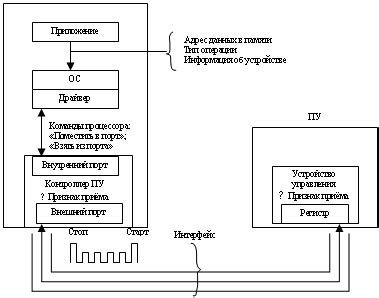
Эти устройства работают на той же частоте, что и Wi-Fi, и могут создавать помехи сигналу роутера. Это может привести к падению скорости передачи данных, потере пакетов или полной потере соединения.
Чтобы устранить интерференцию с другими устройствами, можно предпринять следующие меры:
1. Переместите роутер Попробуйте разместить роутер в другом месте, подальше от других беспроводных устройств. Избегайте размещения роутера рядом с микроволновкой или другими электроприборами, которые могут вызывать помехи. | 2. Измените канал Интерференция может возникать из-за перекрытия каналов с другими беспроводными сетями в вашем окружении. В настройках роутера выберите другой канал, который наиболее свободен от других сетей. |
3. Используйте проводное подключение Если интерференция с другими устройствами не может быть исключена, рассмотрите возможность использования проводного подключения через Ethernet-кабель. Это обеспечит более стабильное и надежное соединение. | 4. Используйте усилитель сигнала Для расширения покрытия Wi-Fi сети и устранения интерференции с другими устройствами можно использовать специальные усилители сигнала Wi-Fi. |
Устранение интерференции с другими устройствами поможет повысить стабильность и скорость работы вашего Wi-Fi соединения. Регулярное мониторинг и оптимизация вашей Wi-Fi сети поможет обеспечить качественное безопасное соединение с Интернетом.
Проблемы с настройками

Если ваш роутер плохо работает по Wi-Fi, одной из возможных причин может быть неправильная конфигурация настроек. Часто пользователи сталкиваются с такими проблемами, как низкая скорость передачи данных или неравномерное покрытие сигналом Wi-Fi.
Для начала, убедитесь, что настройки вашего роутера соответствуют особенностям вашей сети и окружающей среды. Проверьте, правильно ли указаны частота и каналы Wi-Fi, используемые роутером. Некоторые каналы могут быть перегруженными шумами из соседних сетей, что может негативно сказаться на качестве сигнала.
Также стоит обратить внимание на тип безопасности Wi-Fi. Он должен быть выбран правильно, чтобы обеспечить надежную защиту сети от несанкционированного доступа. При этом следует избегать устаревших протоколов, таких как WEP, в пользу более надежных вариантов, например, WPA2.
При неправильных настройках могут возникать интерференции с другими устройствами, работающими в диапазоне Wi-Fi, такими как микроволновые печи, беспроводные телефоны и Bluetooth-устройства. Попробуйте настроить каналы Wi-Fi на роутере таким образом, чтобы минимизировать взаимодействие с другими устройствами, исключив возможность интерференции.
Если проблемы с настройками вам непонятны или вызывают затруднения, рекомендуется обратиться к руководству пользователя вашего роутера или к специалисту, имеющему опыт в настройке сетевого оборудования.
Неправильная конфигурация каналов
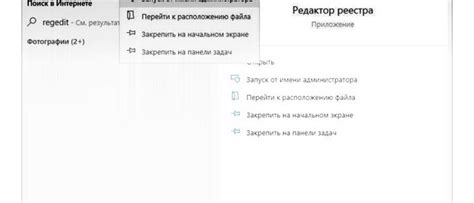
Когда роутер работает по Wi-Fi, он использует определенные каналы для передачи данных. Иногда может возникнуть проблема, когда роутер настроен на работу на занятом канале или канале с большим количеством помех. В результате этого может снижаться скорость передачи данных и возникать неполадки в работе интернета.
Чтобы устранить эту проблему, вам необходимо проверить текущую конфигурацию каналов вашего роутера и определить, на каком канале он работает. Затем можно попробовать изменить канал на менее занятый или свободный. Для этого вам понадобится зайти в настройки роутера через веб-интерфейс, обычно доступный по адресу 192.168.0.1 или 192.168.1.1.
В настройках Wi-Fi вы сможете найти раздел, отвечающий за выбор канала. Измените настройку на канал с меньшим количеством помех или выберите автоматический режим выбора канала, чтобы роутер сам выбрал наиболее подходящий канал.
После изменения конфигурации каналов рекомендуется провести тестирование скорости интернета на устройствах, подключенных к Wi-Fi, чтобы убедиться в эффективности настроек. Если проблемы со скоростью все еще остаются, вы можете попробовать повторить процедуру и выбрать другой канал для оптимальной работы Wi-Fi сети.
Слабый сигнал

1. Расстояние: Чем дальше от роутера находится ваше устройство, тем слабее будет сигнал Wi-Fi. Если вы находитесь в другой комнате или на другом этаже, сигнал может ослабевать значительно.
2. Препятствия: Стены, мебель и другие объекты могут препятствовать распространению сигнала Wi-Fi. Толстые или металлические стены, например, могут полностью блокировать сигнал.
3. Электромагнитные помехи: Другие электронные устройства, такие как микроволновые печи, беспроводные телефоны или Bluetooth-устройства, могут создавать помехи и влиять на качество сигнала Wi-Fi.
Чтобы устранить проблему со слабым сигналом, можно выполнить следующие действия:
1. Переместите роутер: Попробуйте разместить роутер в центре дома или офиса, чтобы сигнал был равномерно распределен по всей площади. Избегайте размещения роутера вблизи металлических поверхностей.
2. Используйте усилители сигнала: Установка усилителей сигнала (репитеров) может помочь увеличить покрытие Wi-Fi и устранить проблему со слабым сигналом.
3. Избегайте помех: Постарайтесь разместить роутер поближе к устройствам, которые могут создавать помехи. Также можно попробовать отключить ненужные беспроводные устройства или использовать проводное подключение, если это возможно.
Зная причины и способы устранения проблемы со слабым сигналом Wi-Fi, вы сможете настроить свой роутер таким образом, чтобы получить максимальное качество сигнала и наслаждаться стабильным интернетом в любой точке своего дома или офиса.
Физические причины

Существует несколько физических факторов, которые могут привести к плохой работе роутера по Wi-Fi:
- Препятствия на пути сигнала. Наличие стен, мебели или других объектов между роутером и устройством может затруднить распространение сигнала и снизить его мощность. В результате, скорость и качество Wi-Fi соединения могут ухудшиться.
- Перегруженность Wi-Fi канала. В окружающем пространстве могут находиться другие беспроводные сети, которые используют тот же Wi-Fi канал. В результате возникает интерференция сигналов и снижение скорости передачи данных.
- Расстояние от роутера. Чем дальше находится устройство от роутера, тем слабее будет сигнал Wi-Fi. Если расстояние слишком большое, то соединение может быть ненадежным и медленным.
- Сигналы других электронных устройств. Ряд электронных устройств, таких как микроволновые печи или беспроводные телефоны, могут излучать радиошум, который может оказывать негативное влияние на работу Wi-Fi.
- Плохое качество антенн. Если антенны на роутере имеют низкую мощность или находятся в неправильном положении, то их способность передавать и принимать сигналы может быть снижена, что приведет к плохой работе Wi-Fi.
Устранение физических причин может включать переустрановку роутера, обновление антенн или перемещение роутера для улучшения распространения сигнала.
Конструкция и материалы стен

Конструкция и состав материалов стен влияют на качество сигнала Wi-Fi, который распространяется по помещению. Результаты работы роутера по Wi-Fi могут быть негативно зависеть от материалов, из которых изготовлены стены.
Первая причина – наличие металлических препятствий, таких как армирование или конструкции из металла. Металл может существенно ослабить сигнал Wi-Fi и препятствовать его нормальной передаче. Это особенно актуально для бетонных стен, у которых армирование может быть наружу. Если ваш роутер находится далеко от рабочего места или других устройств, то проблемой может стать даже бронированный камин или дерево между роутером и компьютером.
Второй причиной может быть применение материалов для изоляции, которые сильно задерживают сигнал Wi-Fi. Например, стены из газобетона, они изначально обладают высокой плотностью и могут значительно ослаблять сигнал Wi-Fi. Также использование материалов, содержащих металлические частицы, может ослабить сигнал.
Третья причина – повреждения или несовершенства в качестве монтажа стен. Например, разрывы в проводке, возможность проникновения влаги в стены или иные физические повреждения могут привести к нарушению качества сигнала Wi-Fi.
Когда роутер плохо работает по Wi-Fi, стоит обратить внимание на конструкцию и материалы стен. Если это возможно, необходимо подумать о совершенствовании изоляции или прокладке проводки, чтобы усилить Wi-Fi сигнал в помещении.
Программные проблемы

Роутеры могут столкнуться с различными программными проблемами, которые могут привести к плохой работе Wi-Fi. Вот некоторые из них и способы их устранения:
1. Ошибки в программном обеспечении Иногда роутеры могут иметь ошибки в своем программном обеспечении, которые могут привести к проблемам с Wi-Fi. Рекомендуется обновить прошивку роутера до последней версии, чтобы исправить известные ошибки и улучшить подключение. |
2. Неправильные настройки Некорректные настройки роутера могут привести к проблемам с Wi-Fi. Проверьте настройки роутера, особенно канал Wi-Fi, на предмет возможных конфликтов с другими устройствами в вашей сети. Часто рекомендуется выбирать наименее загруженный канал для оптимальной производительности. |
3. Неисправности в программе управления роутером Иногда проблемы с Wi-Fi могут быть связаны с неисправностями в программе управления роутером. Попробуйте перезагрузить роутер и убедитесь, что вы используете последнюю версию программы управления, которая обеспечивает стабильную и надежную работу Wi-Fi. |
4. Конфликты с другими программами Некоторые программы на компьютере или другие устройства в вашей сети могут создавать конфликты с Wi-Fi роутером. Попробуйте временно отключить антивирусное программное обеспечение или фаервол, чтобы проверить, не причиняют ли они проблемы. Если у вас возникли проблемы после установки новой программы, может потребоваться ее удаление. |



